Avez-vous installé une application pour vous permettre de regarder des films et de profiter de la musique de différents genres ? Si cette application est Kodi et si vous n’êtes pas en mesure de sélectionner un bon film à regarder pendant votre temps libre, cet article vous est destiné. Avez-vous entendu parler du célèbre site Internet IMDb, en abrégé Internet Movies Database ? Ce site Web vous donne un bref compte rendu des films, y compris les acteurs et l’équipe du film. Alors, vous vous demandez peut-être s’il existe un moyen d’ajouter IMDb à Kodi ? Cet article donnerait une réponse affirmative à la question. Si vous avez recherché une solution pour ajouter l’addon IMDB Kodi, cet article l’explique.
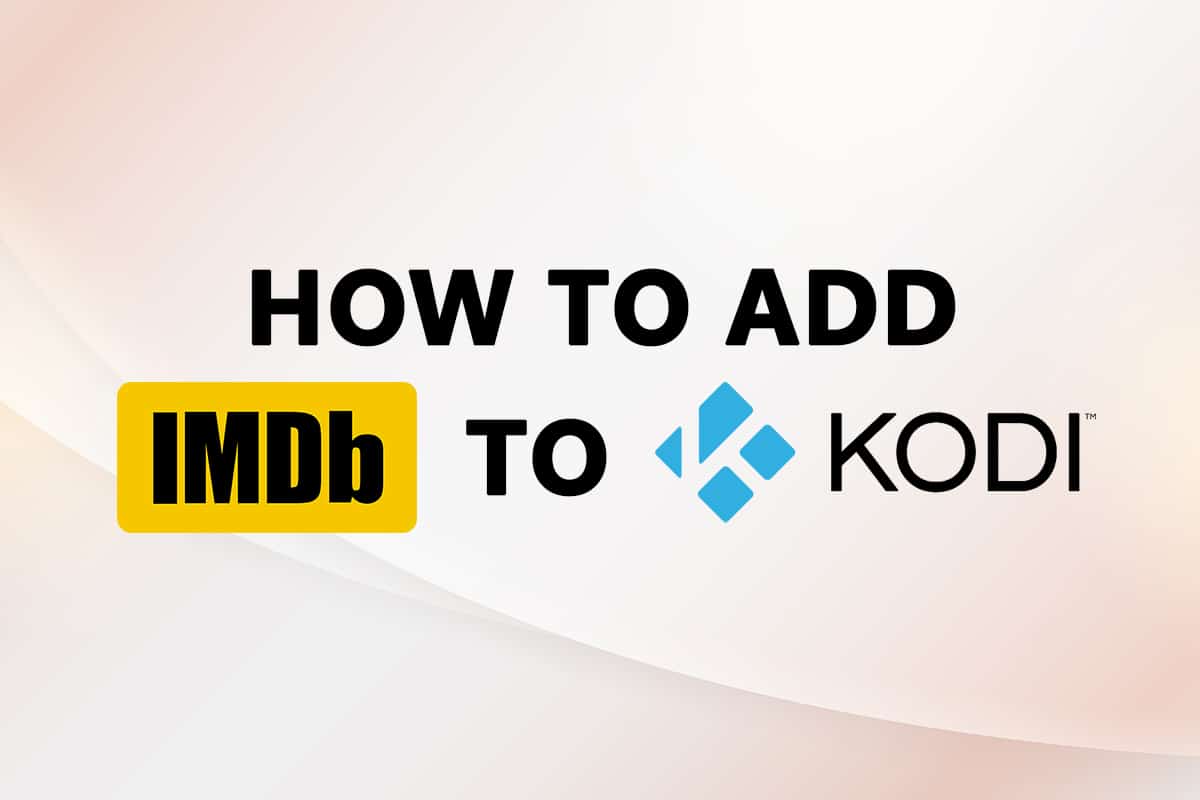
Table des matières
Comment ajouter IMDB sur Kodi dans Windows 10
Nous avons montré comment ajouter IMDB sur Kodi dans cet article. Ci-dessous, nous avons répertorié l’addon IMDB pour Kodi.
Remarque : la méthode expliquée concerne l’application Kodi v19.4 (Matrix) sur un PC Windows 10 64 bits et peut être modifiée pour toute autre version de l’application ou du système d’exploitation de votre PC.
Méthode 1 : Utiliser le module complémentaire Universal Movie Scraper
L’add-on qui nous permet d’utiliser IMDb sur Kodi est Universal Movie Scraper. Vous pouvez installer cet addon IMDB Kodi à partir de l’option add-ons de l’application Kodi. Cette méthode expliquera les étapes pour ajouter IMDb à Kodi sur votre PC en tant que module complémentaire.
1. Appuyez sur la touche Windows. Tapez Kodi et cliquez sur Ouvrir.
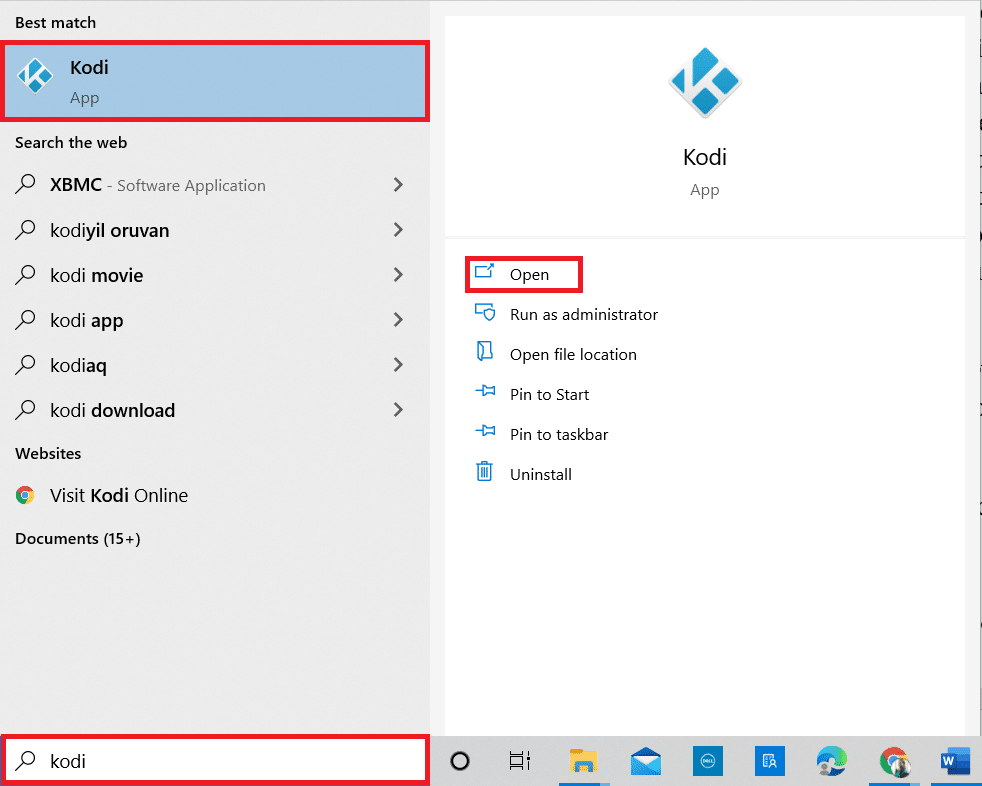
2. Cliquez sur l’onglet Modules complémentaires dans le volet de gauche.
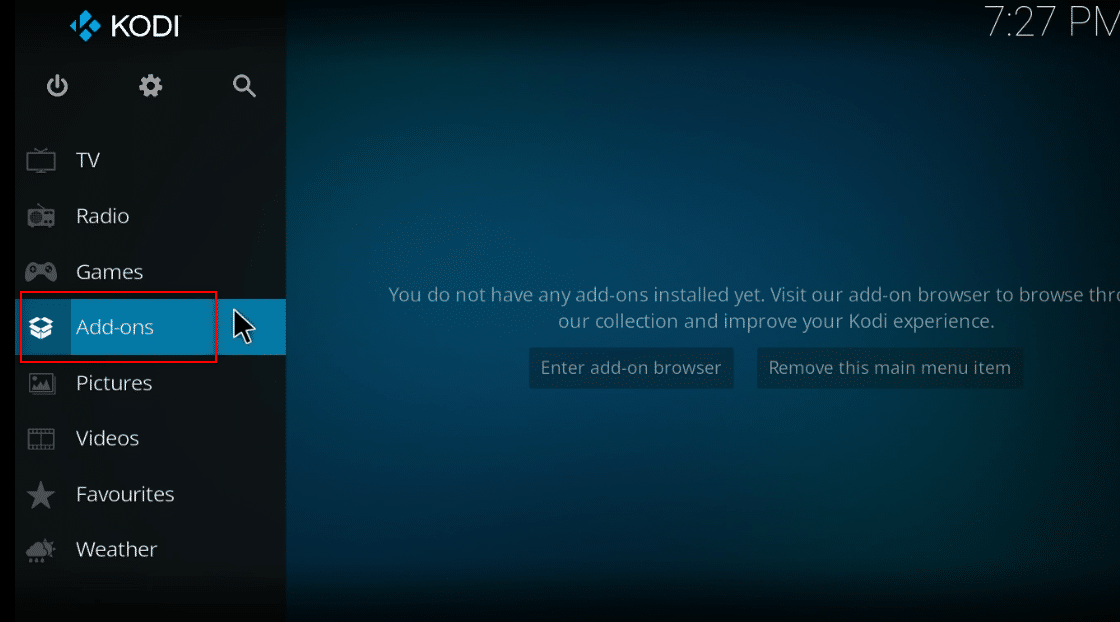
3. Cliquez sur l’icône de boîte ouverte en haut à gauche de votre écran.
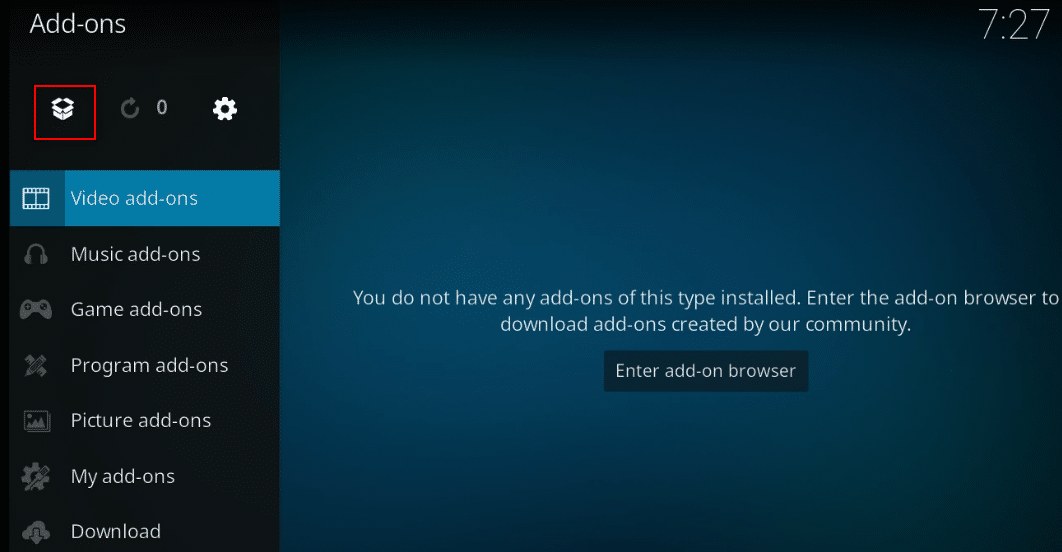
4. Sélectionnez l’option Installer à partir du référentiel dans le menu disponible.
Remarque : Cette option vous permet d’installer des modules complémentaires qui font partie de l’application Kodi.
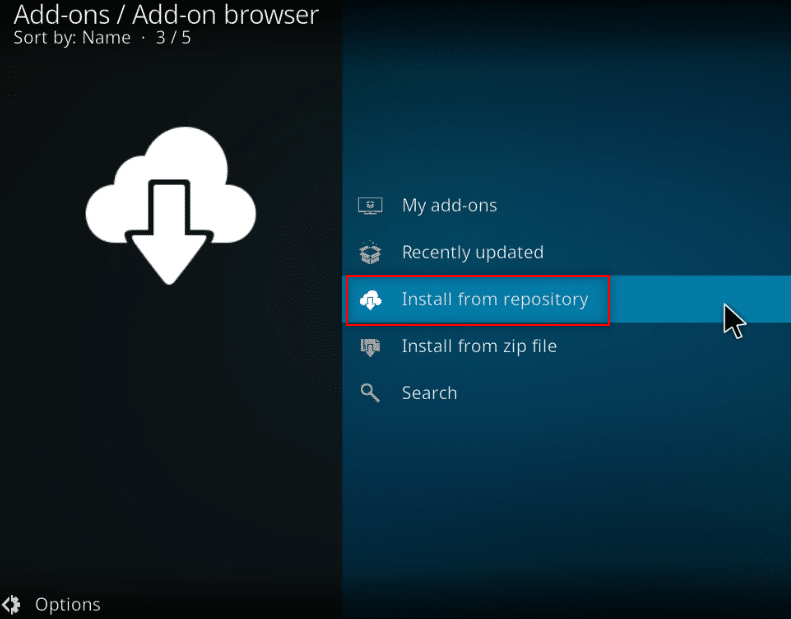
5. Dans la fenêtre suivante, recherchez les fournisseurs d’informations dans la liste et cliquez dessus.
Remarque : Vous pouvez également sélectionner l’onglet Télécharger à l’étape 3 et sélectionner Fournisseurs d’informations.
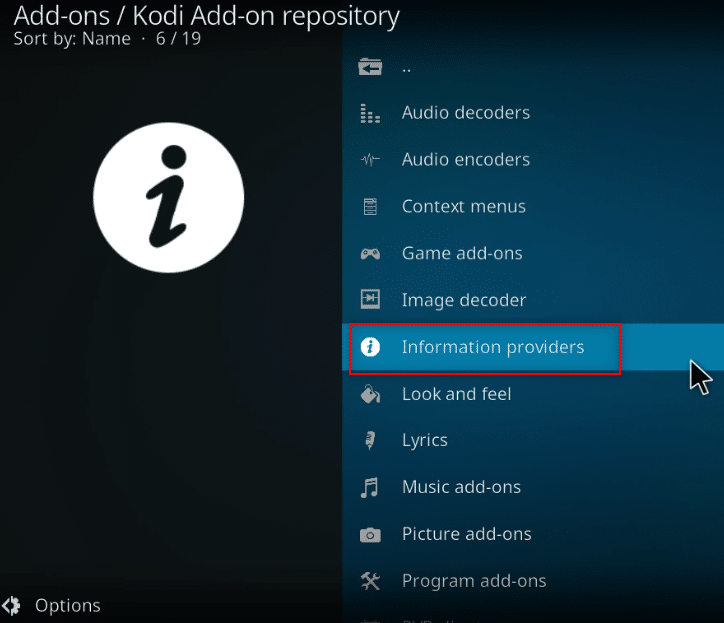
6. Sélectionnez Informations sur le film dans le menu.
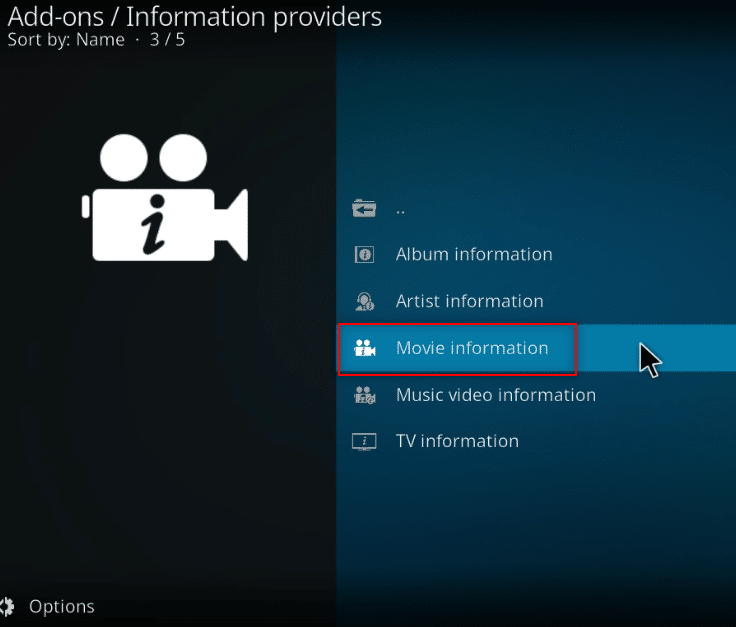
7. Faites défiler vers le bas pour trouver Universal Movie Scraper dans la liste et cliquez dessus.
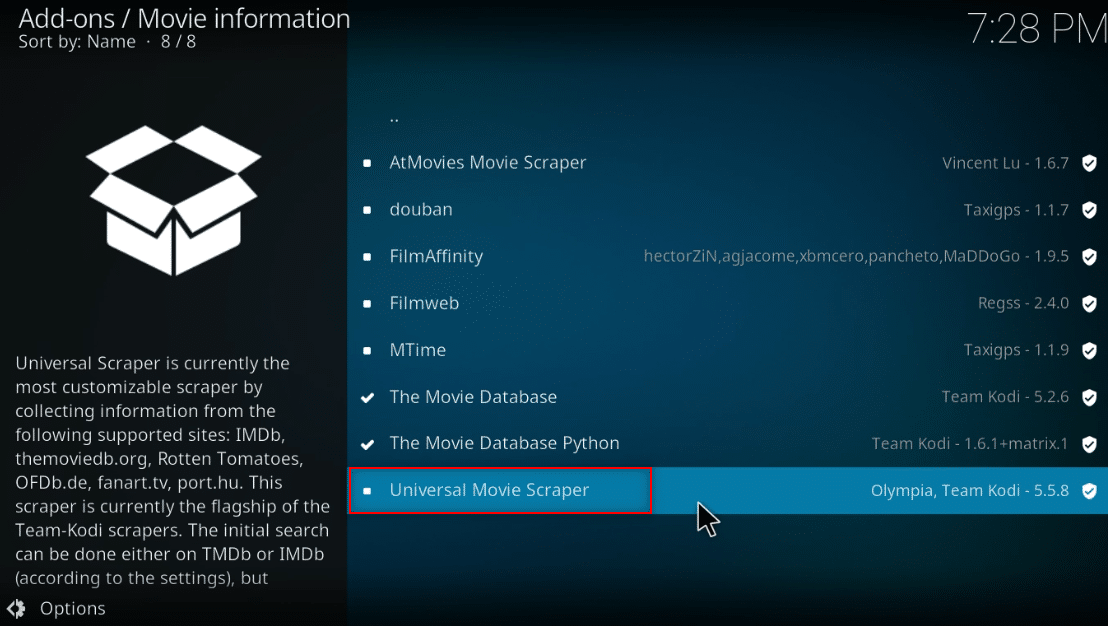
8. Cliquez sur le bouton Installer pour installer le module complémentaire sur Kodi.
Remarque : Vous pouvez configurer les paramètres en limitant les résultats de la recherche à IMDb uniquement en cliquant sur le bouton Configurer disponible sur le module complémentaire après l’installation.
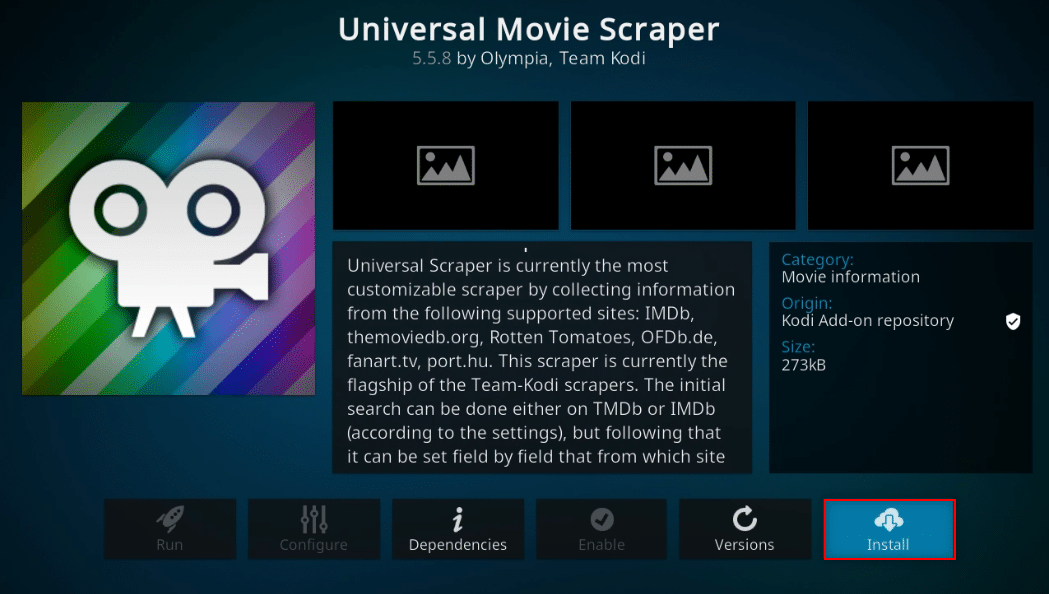
Remarque : Une fois le module complémentaire installé, vous verrez une fenêtre contextuelle dans le coin supérieur gauche indiquant que le module complémentaire a été installé.
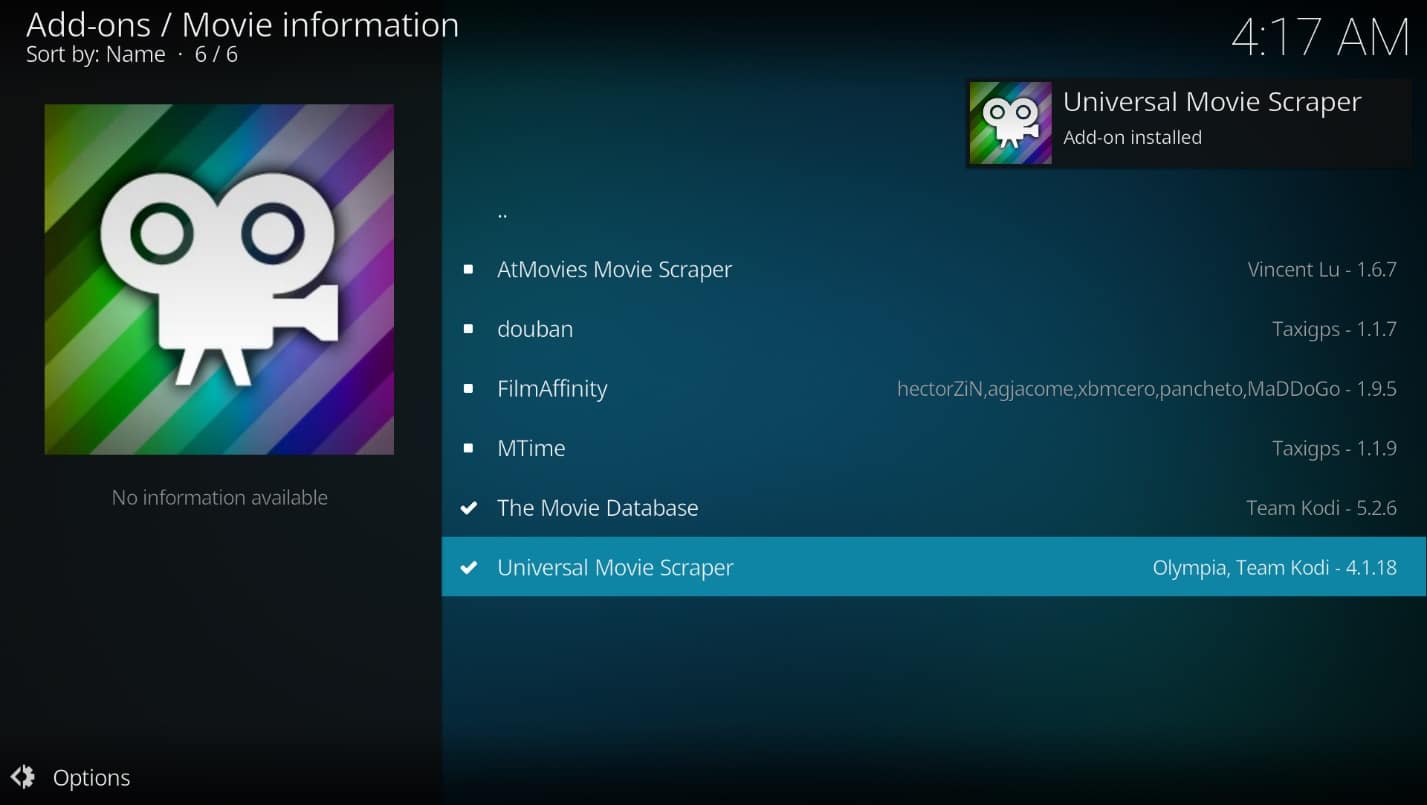
Méthode 2 : Utiliser le module complémentaire Light IMDb Ratings Update 5.0.2
Si vous ne souhaitez pas installer le module complémentaire disponible sur l’application Kodi et que vous souhaitez vous fier à un module complémentaire tiers, vous pouvez utiliser la mise à jour 5.0.2 des évaluations Light IMDb comme alternative. Vous pouvez télécharger le module complémentaire sous forme de fichier zip et l’installer pour obtenir une note Kodi IMDb pour les films.
Remarque : Il est conseillé d’utiliser cette méthode si la précédente ne fonctionne pas, car l’utilisateur risque d’utiliser un module complémentaire tiers.
1. Appuyez sur la touche Windows. Tapez Chrome et lancez-le.
Remarque : Peu importe le navigateur Web que vous utilisez. Ici, Google est pris comme exemple.
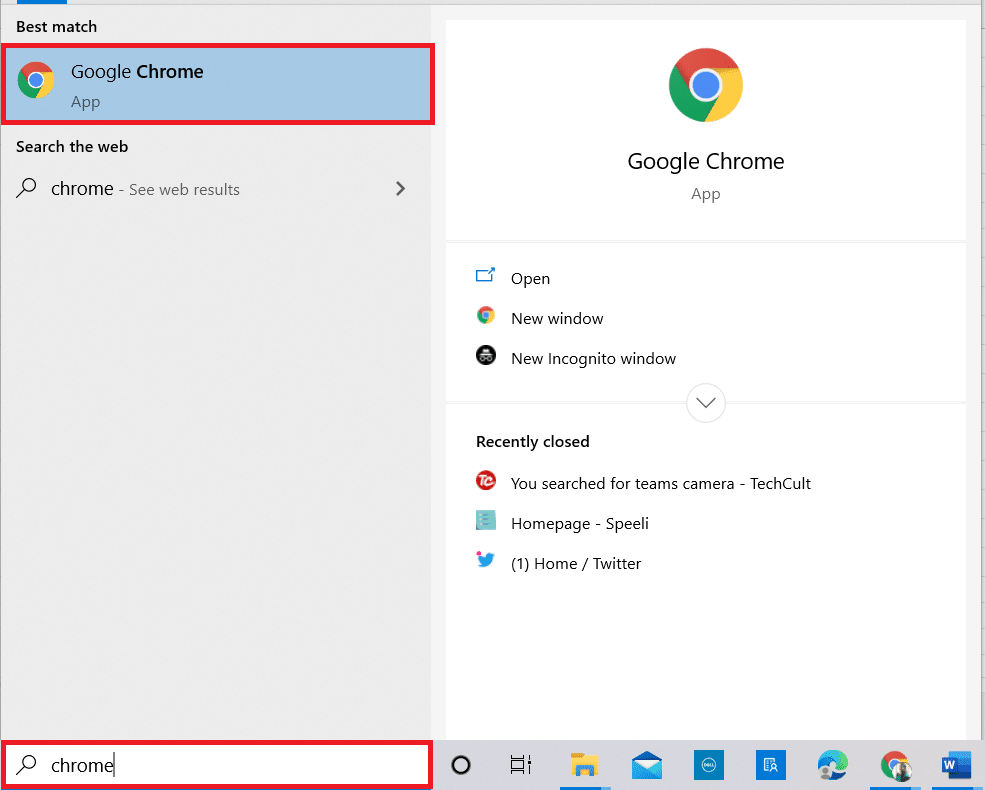
2. Visitez le Site du forum Kodi pour installer le module complémentaire IMDb.
3. Faites défiler vers le bas pour trouver la section Télécharger sur la page affichée, puis cliquez sur le lien fourni pour l’installation.
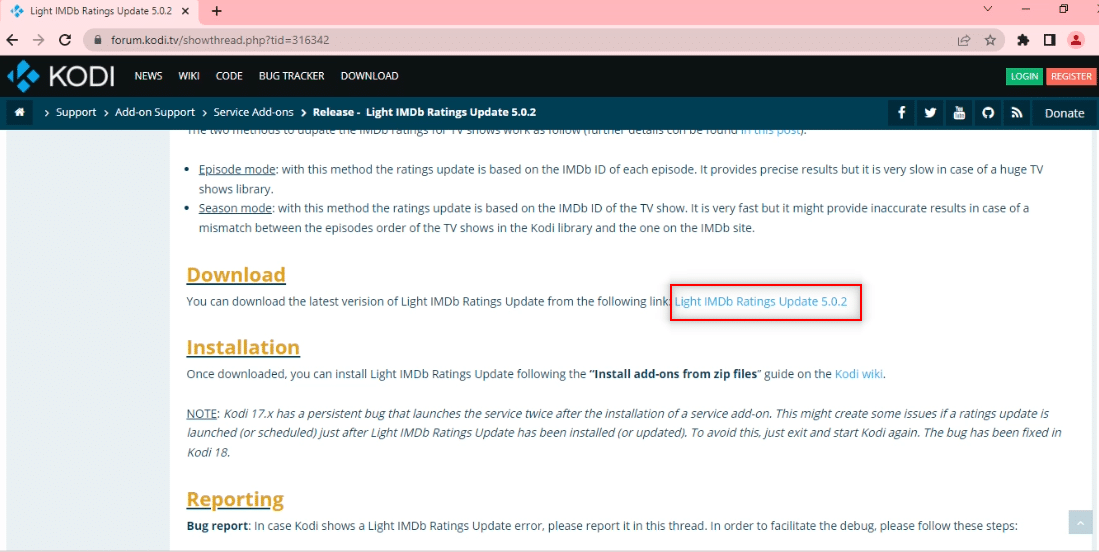
4. Lancez l’application Kodi sur votre PC comme précédemment.
5. Cliquez sur l’onglet Modules complémentaires dans le volet gauche de la fenêtre de la page d’accueil de l’application.
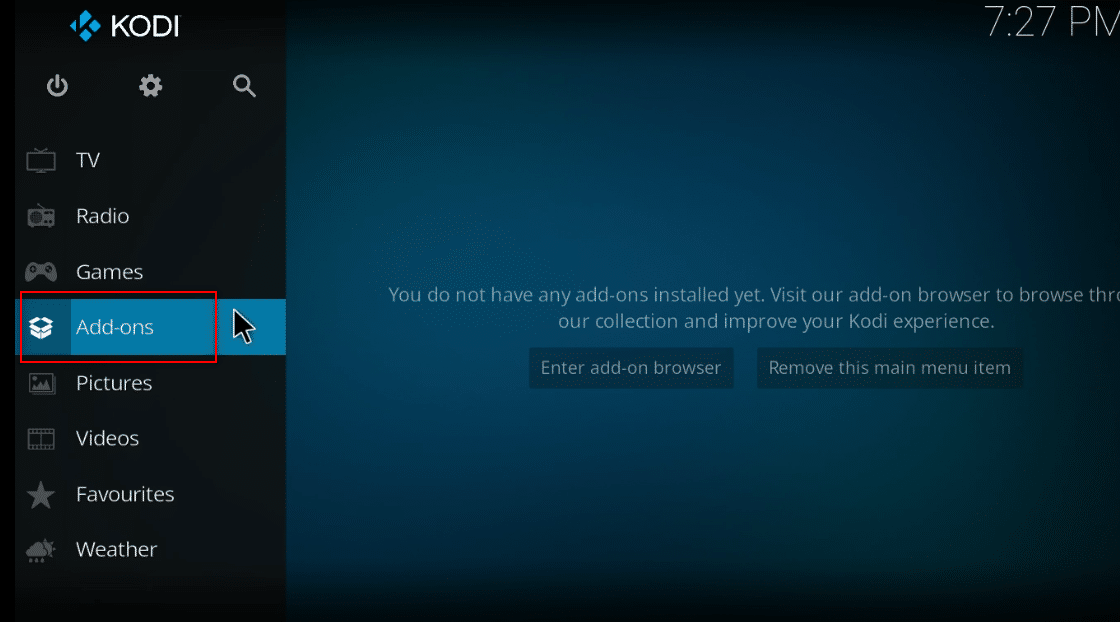
6. Cliquez sur Paramètres.
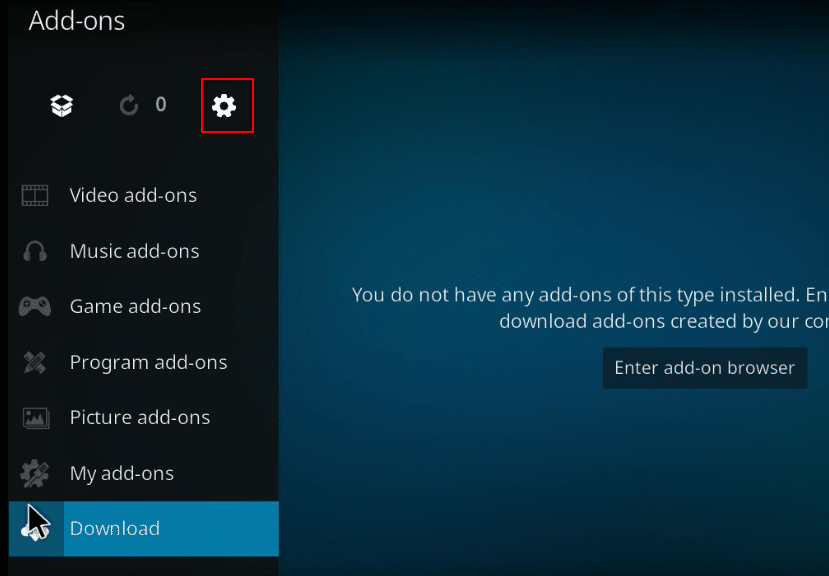
7. Activez l’option Sources inconnues.
Remarque : L’activation du paramètre vous permettra d’installer des modules complémentaires à partir de sources tierces.
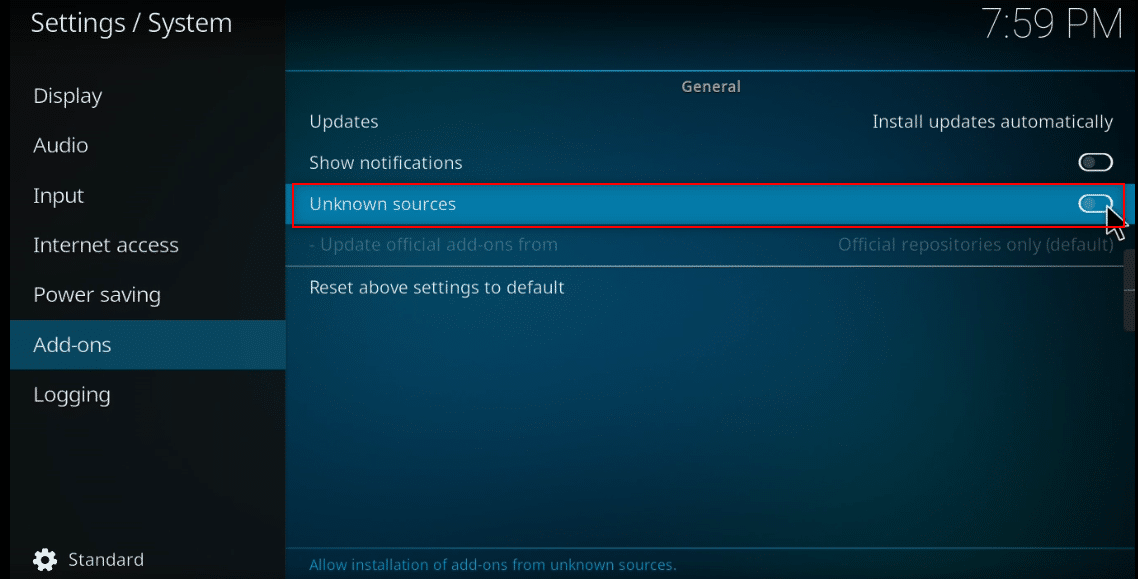
8. Cliquez sur le bouton Oui de l’avertissement ! Pop-up pour confirmer.
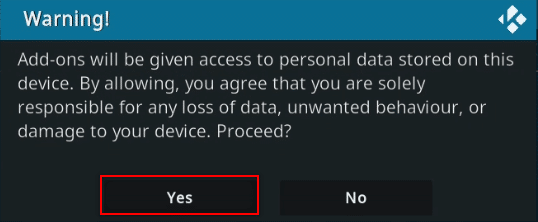
9. Appuyez sur la touche Échap pour revenir à la fenêtre du module complémentaire sur l’application Kodi.
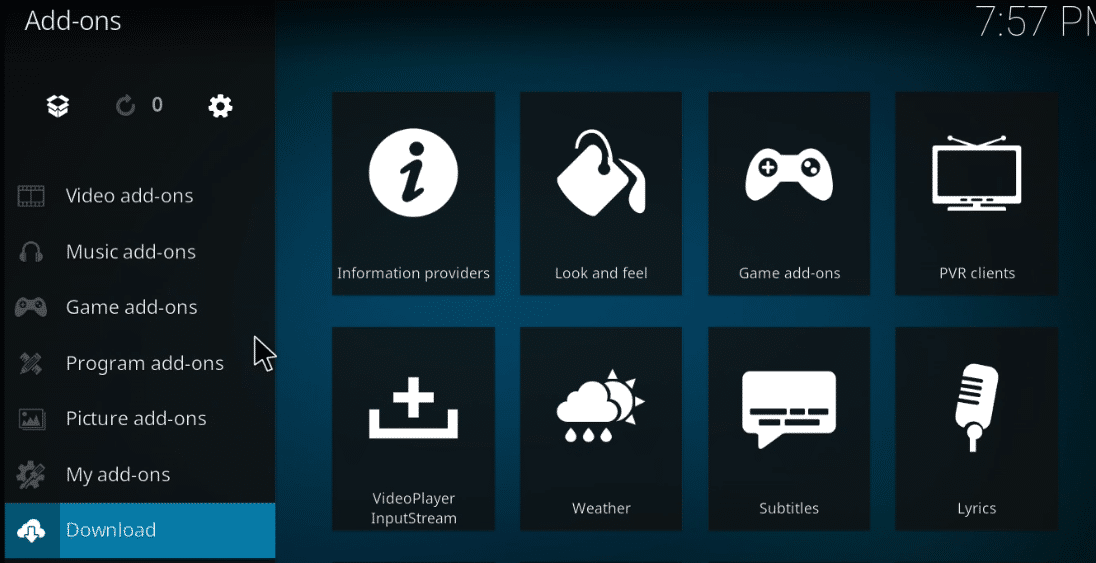
10. Cliquez sur l’icône de boîte ouverte.
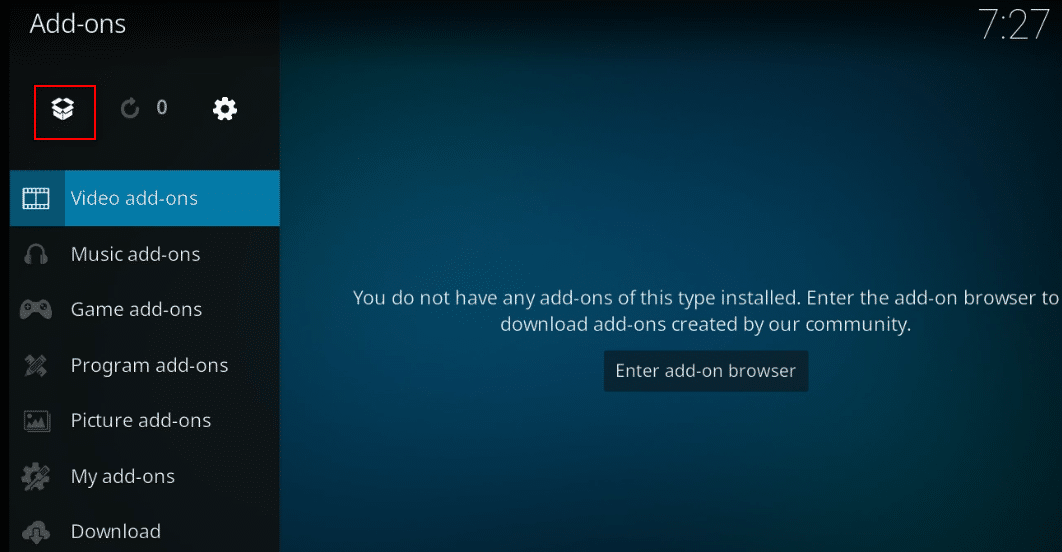
11. Sélectionnez Installer à partir du fichier zip.
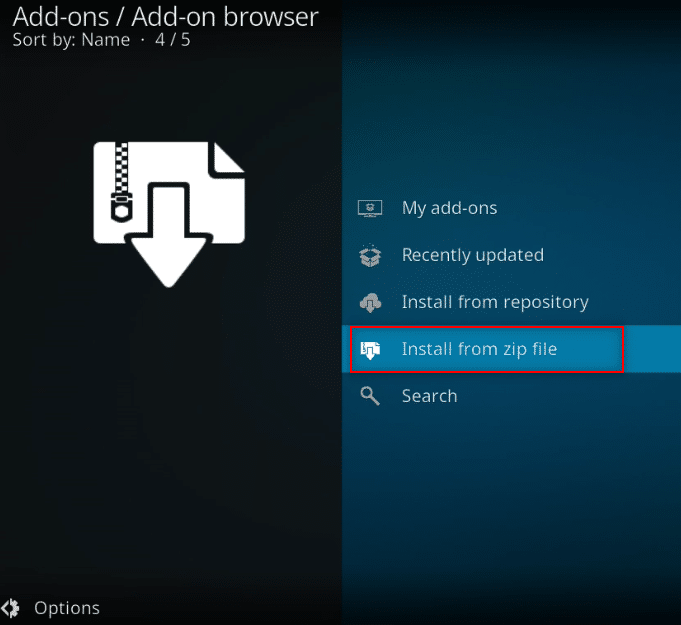
12. Sélectionnez le fichier zip téléchargé à partir de son emplacement pour installer le module complémentaire sur l’application Kodi.
Remarque : Une fois le module complémentaire installé, une fenêtre contextuelle apparaîtra dans le coin supérieur droit indiquant que le module complémentaire est installé.
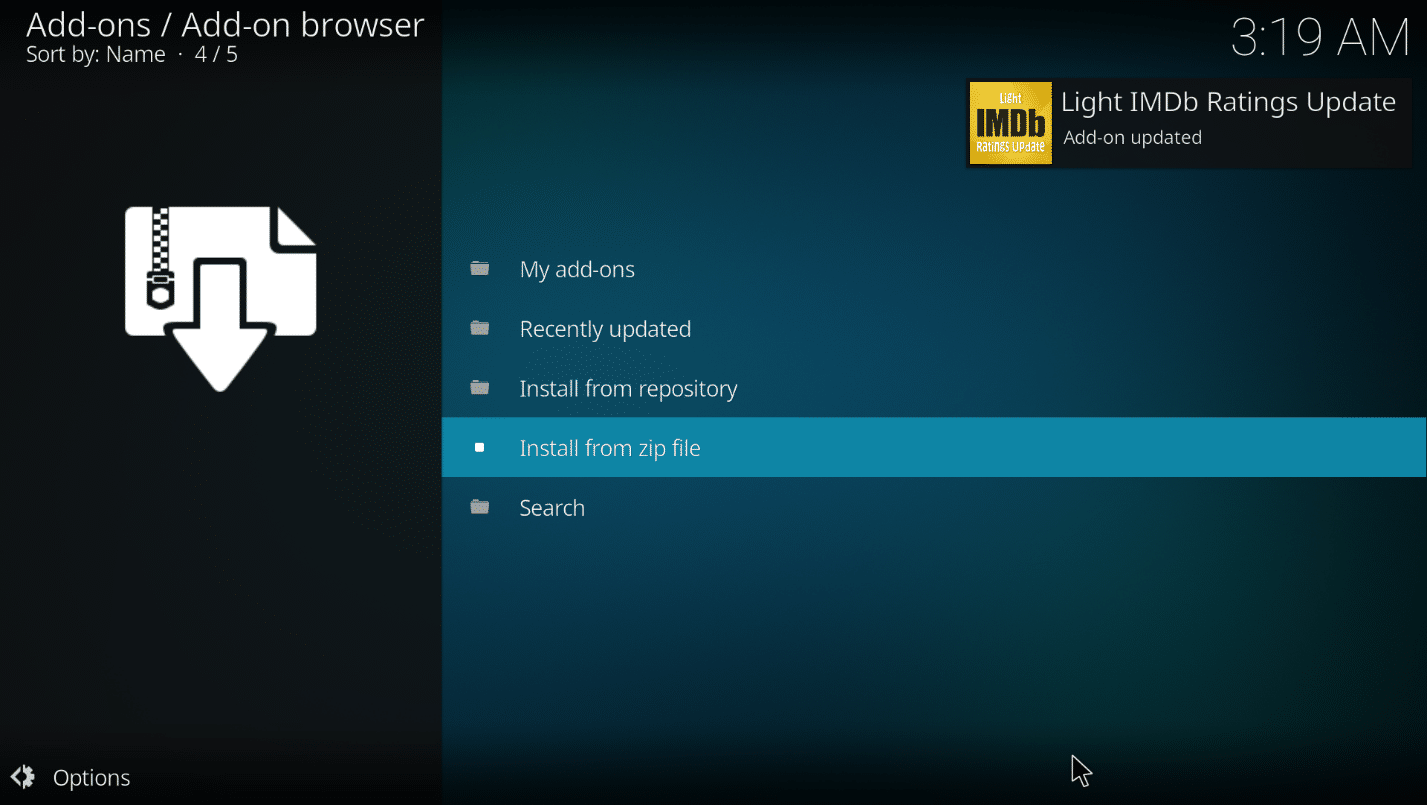
C’est ainsi que vous pouvez ajouter l’addon Light IMDB Kodi.
Méthode 3 : Ajouter IMDb pour un dossier particulier
Si vous souhaitez ajouter IMDb à Kodi et souhaitez qu’il soit ajouté explicitement pour un dossier particulier, vous pouvez utiliser cette méthode. En d’autres termes, si vous souhaitez utiliser le module complémentaire Universal Movie Scraper pour un dossier spécifique et utiliser tout autre module complémentaire tel que le module complémentaire par défaut sur d’autres dossiers, vous pouvez compter sur cette méthode pour modifier le paramètre exclusivement pour le particulier. dossier.
1. Lancez Kodi sur votre système.
2. Cliquez sur l’onglet Vidéos.
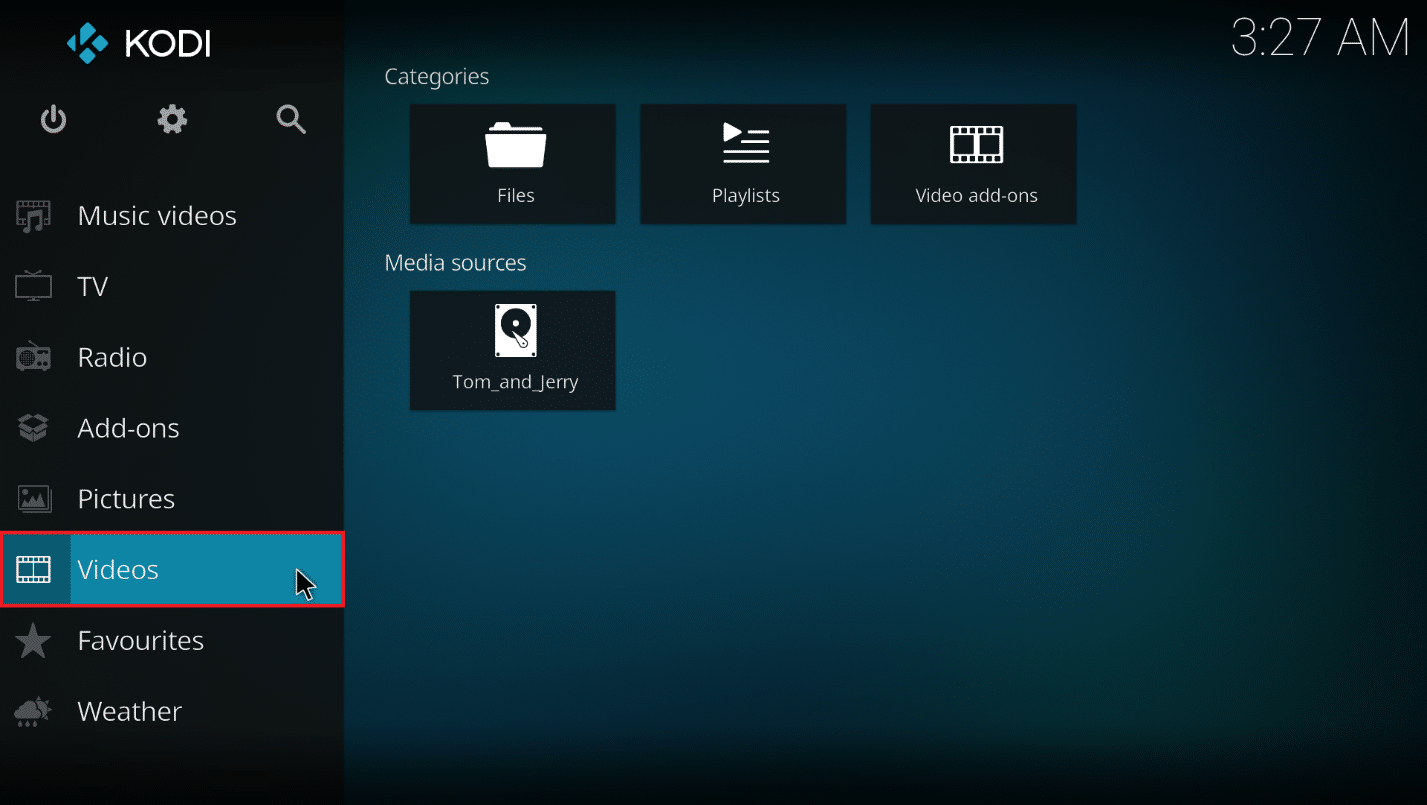
3. Cliquez sur l’option Fichiers.
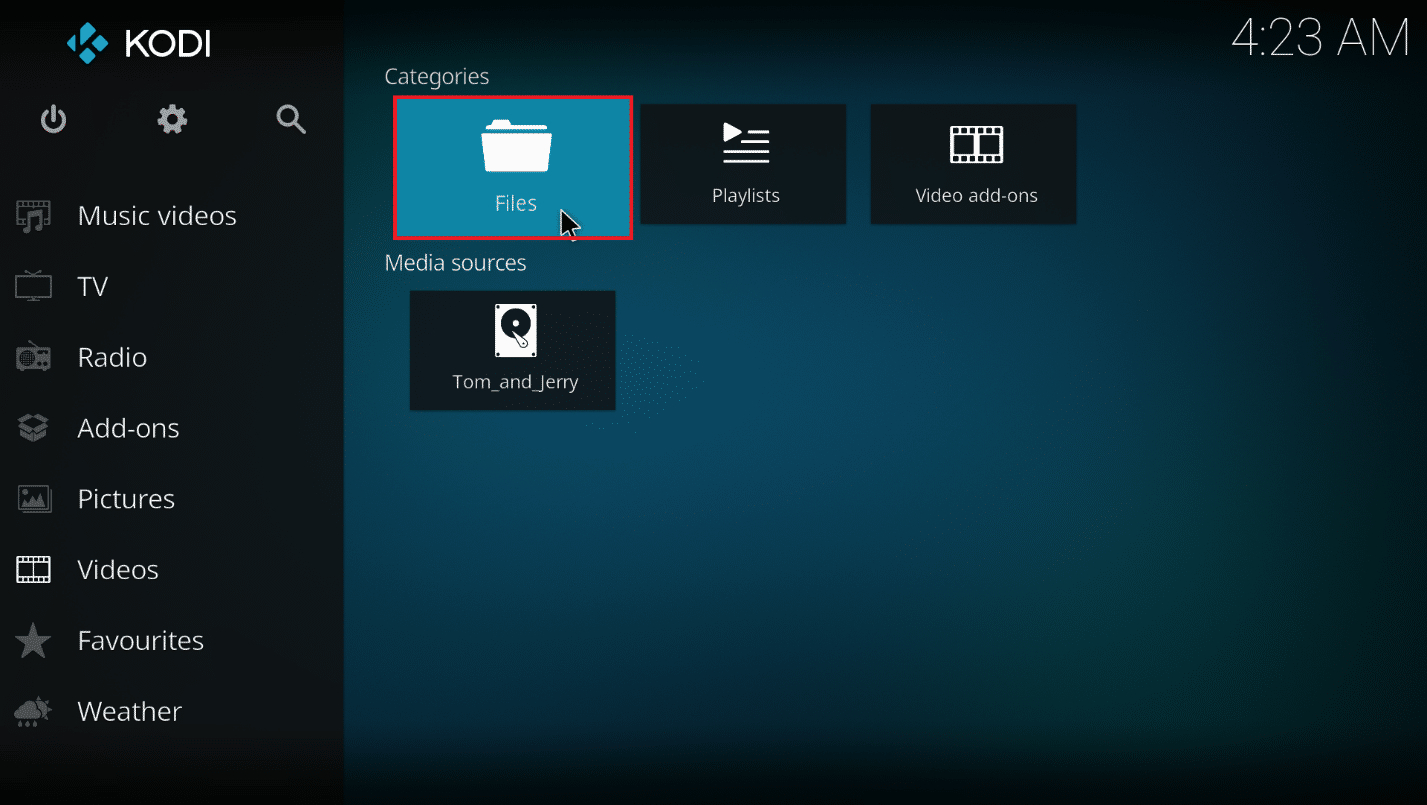
4. Cliquez avec le bouton droit sur le dossier de votre choix.
Remarque : Le dossier Telegram Desktop dans l’onglet Vidéos est choisi à des fins explicatives.
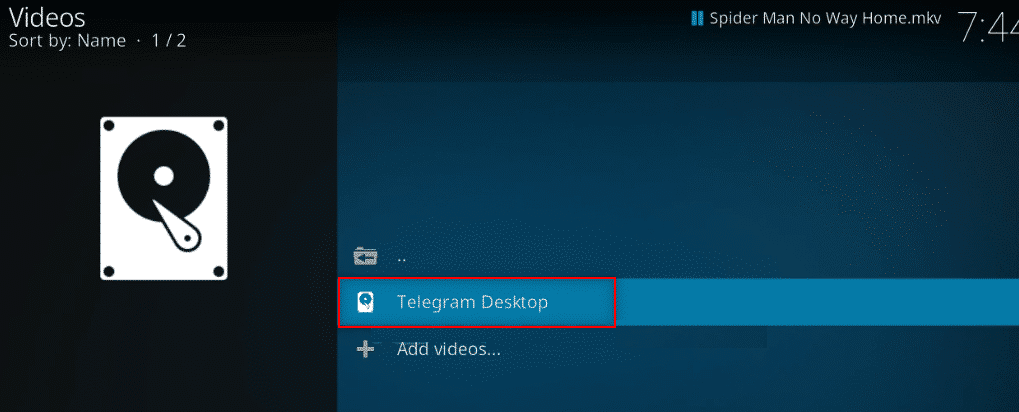
5. Sélectionnez Modifier la source dans le menu.
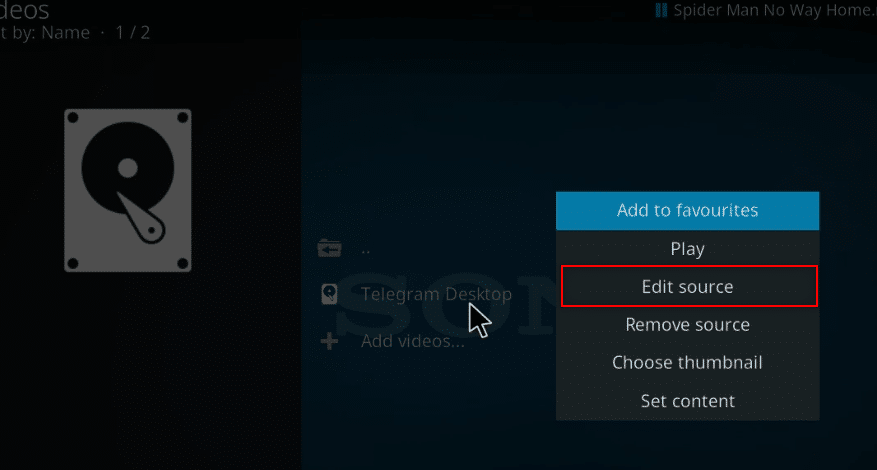
6. Cliquez sur le bouton OK dans la fenêtre Modifier la source vidéo.
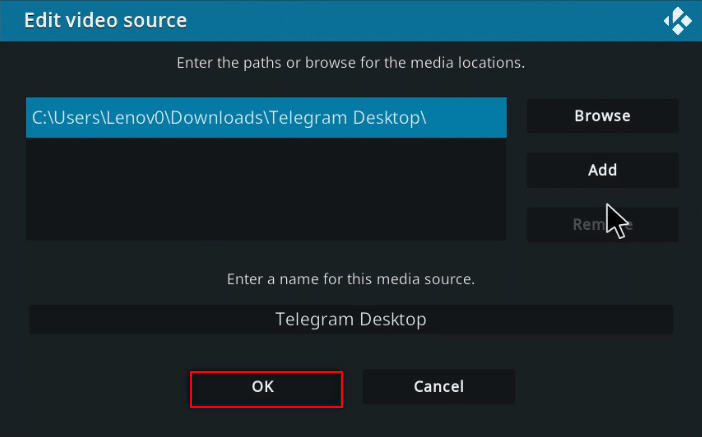
7. Cliquez sur l’option Ce répertoire contient.
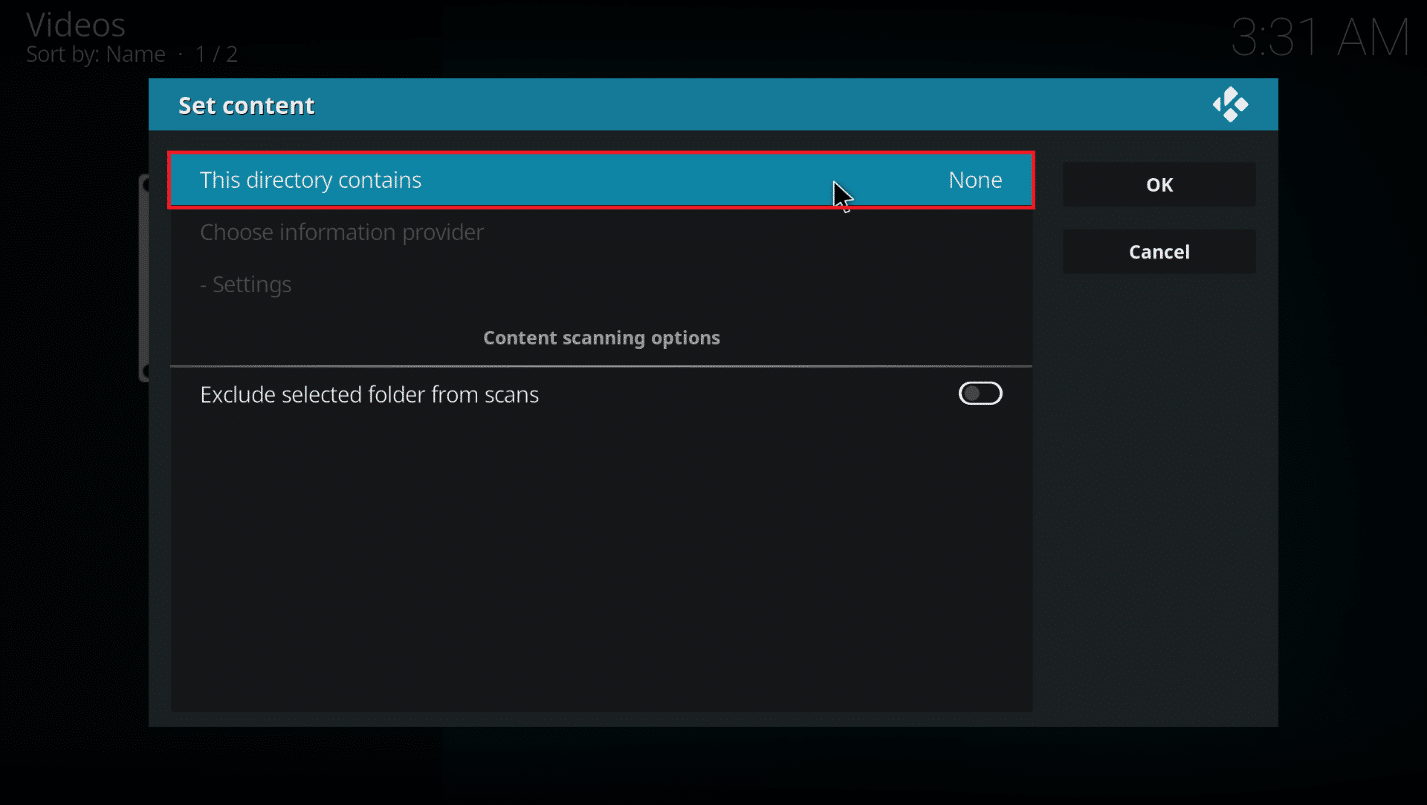
8. Choisissez l’option Films pour définir le type de données dans le fichier.
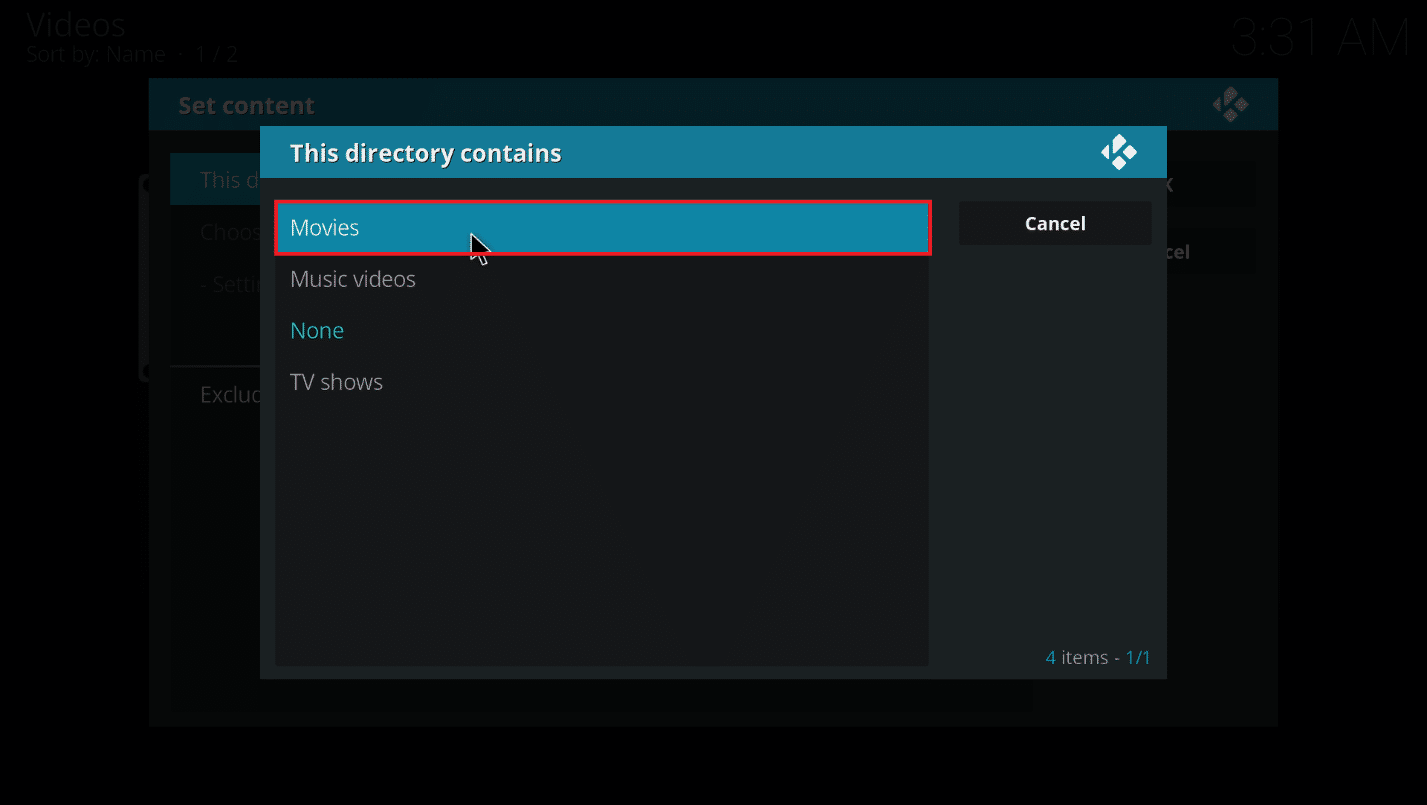
9. Maintenant, cliquez sur Choisir le fournisseur d’informations.
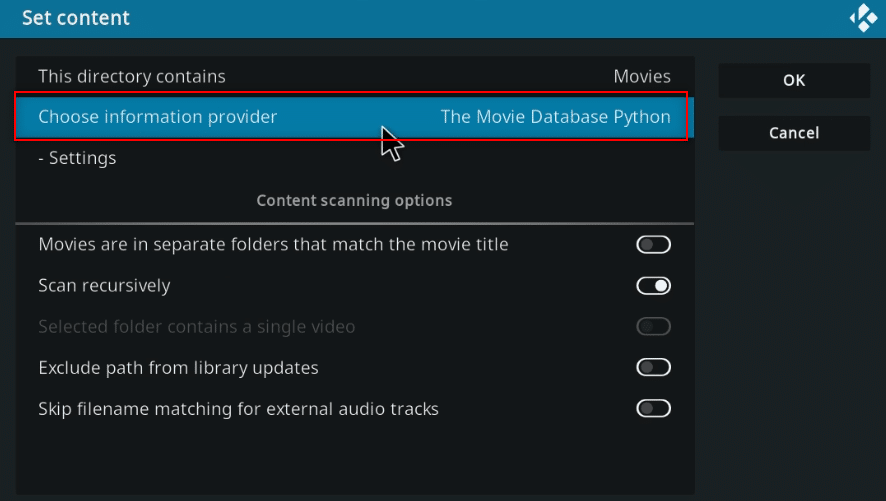
10. Choisissez Universal Movie Scraper dans la liste.
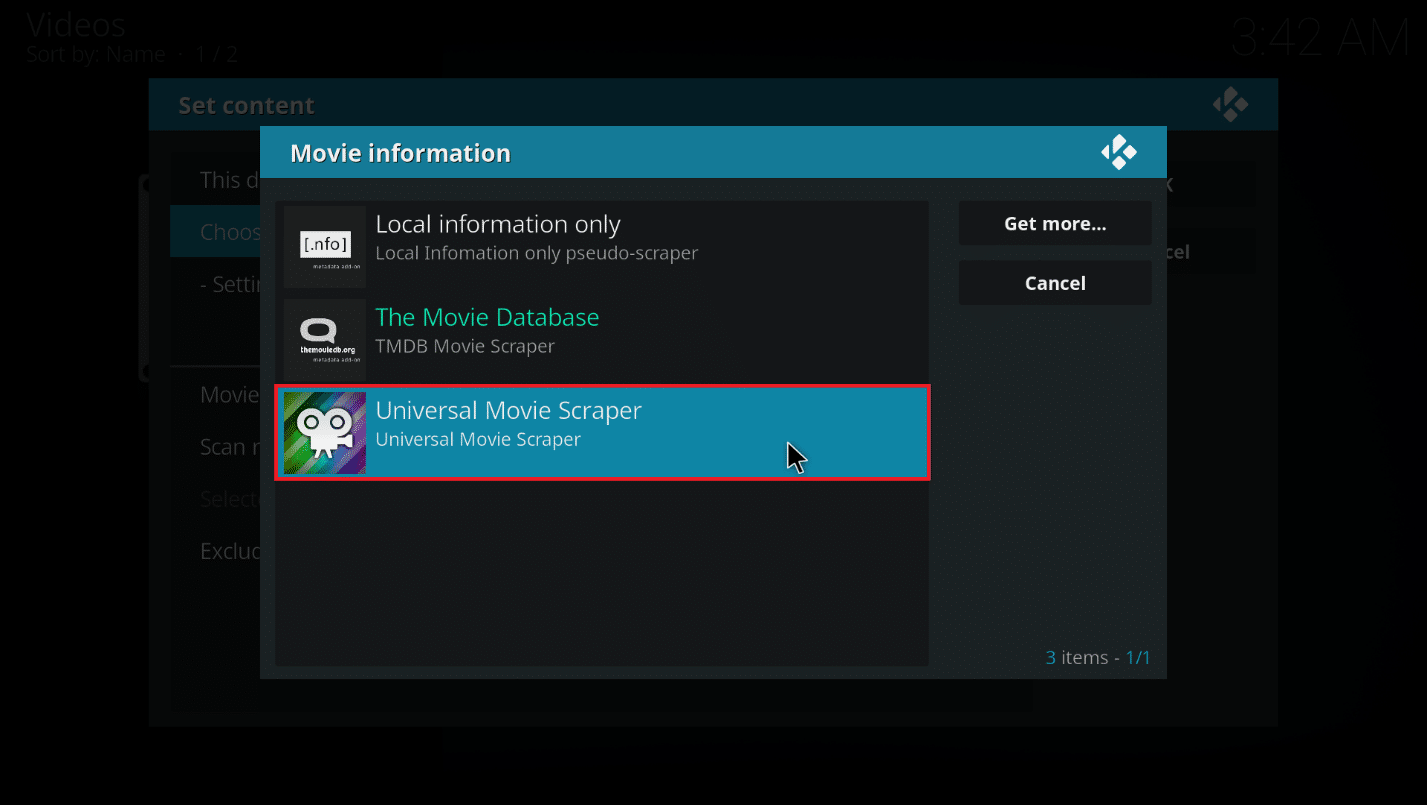
Remarque : Si vous n’avez pas installé le module complémentaire Universal Movie Scraper, cliquez sur le bouton Obtenir plus… et choisissez Universal Movie Scraper.
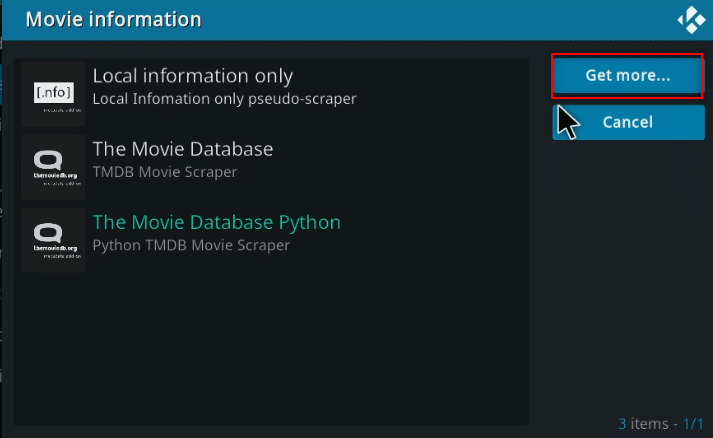
11. Cliquez sur le bouton OK.
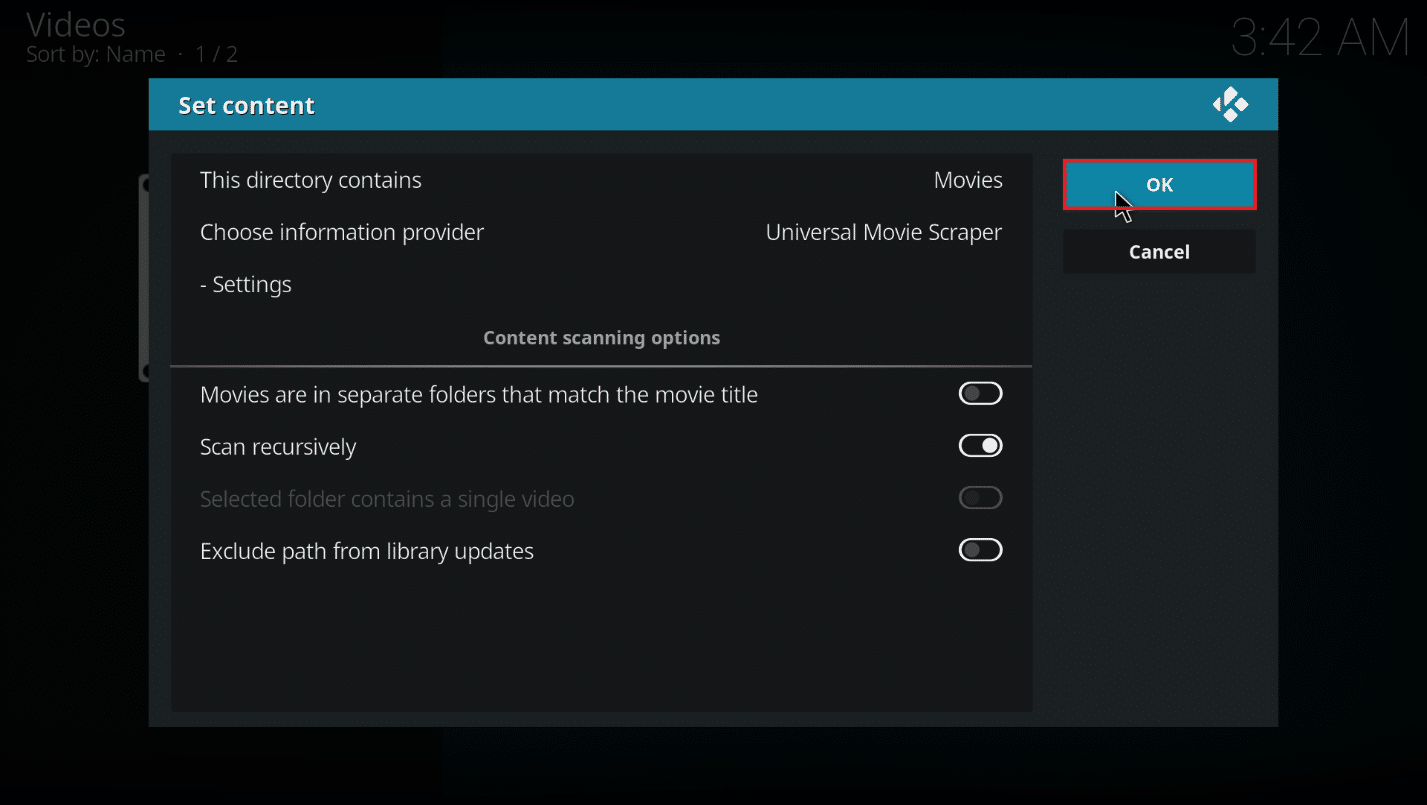
12. Cliquez sur Oui dans la fenêtre contextuelle.
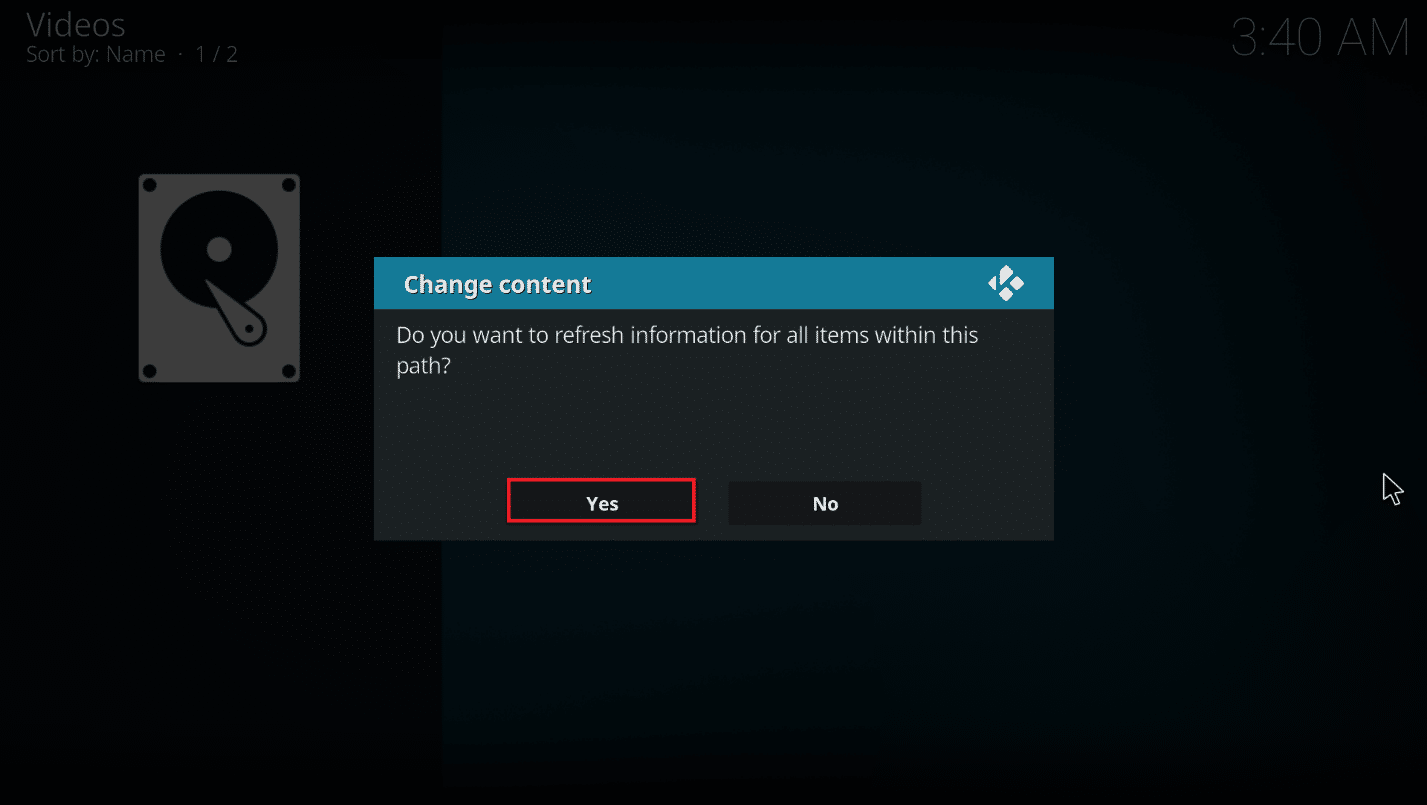
Conseil de pro : comment afficher les informations sans cliquer sur le fichier
Si vous souhaitez voir la note Kodi IMDb par rapport à un fichier lorsque vous le sélectionnez, vous pouvez suivre les étapes suivantes sur votre PC. Vous devrez installer un module complémentaire supplémentaire pour modifier le paramètre de skin.
1. Lancez l’application Kodi sur votre système.
2. Cliquez sur l’icône Paramètres sur la page d’accueil de l’application Kodi.
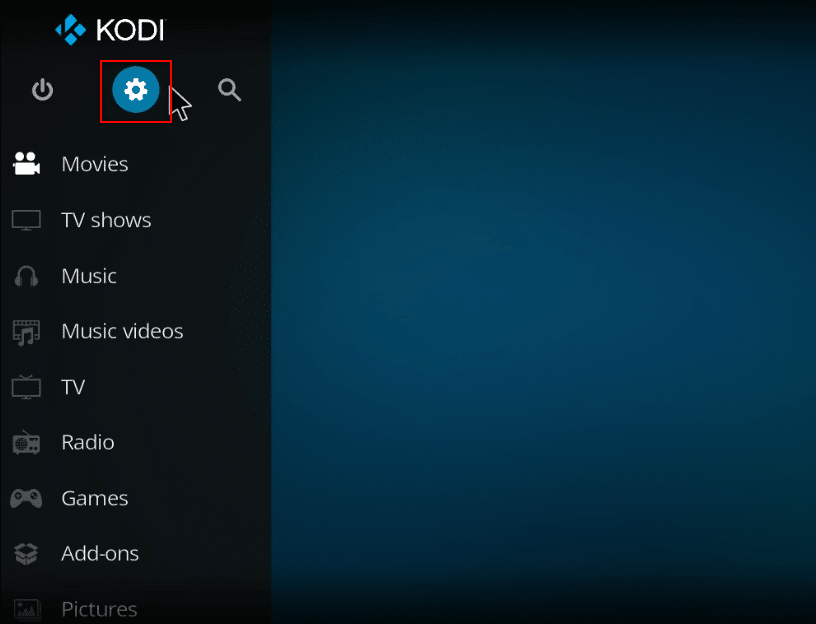
3. Cliquez sur l’option Interface du menu affiché.
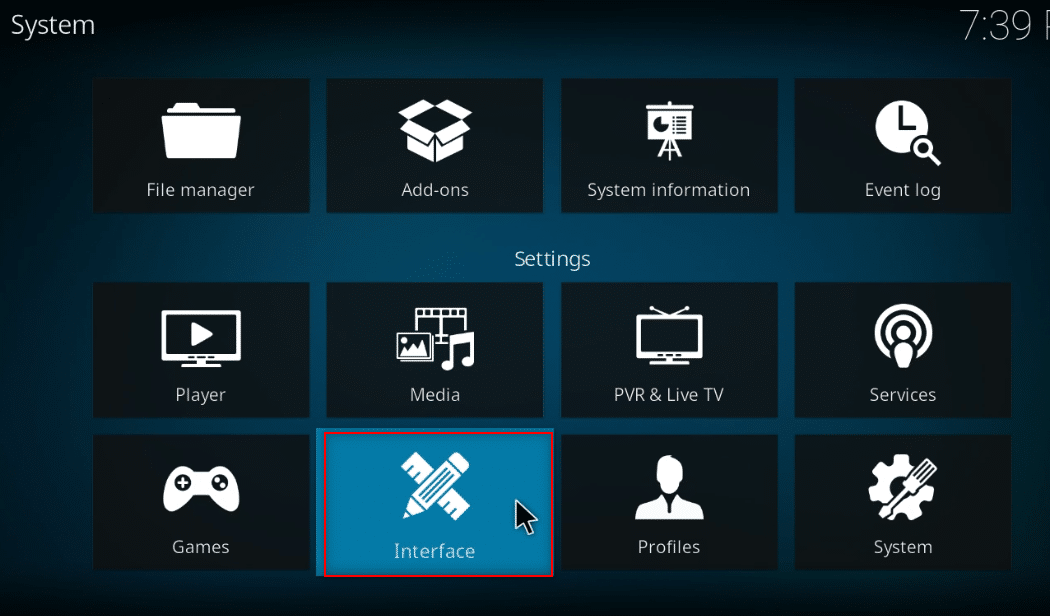
4. Sélectionnez l’option Habillage dans le volet de gauche.
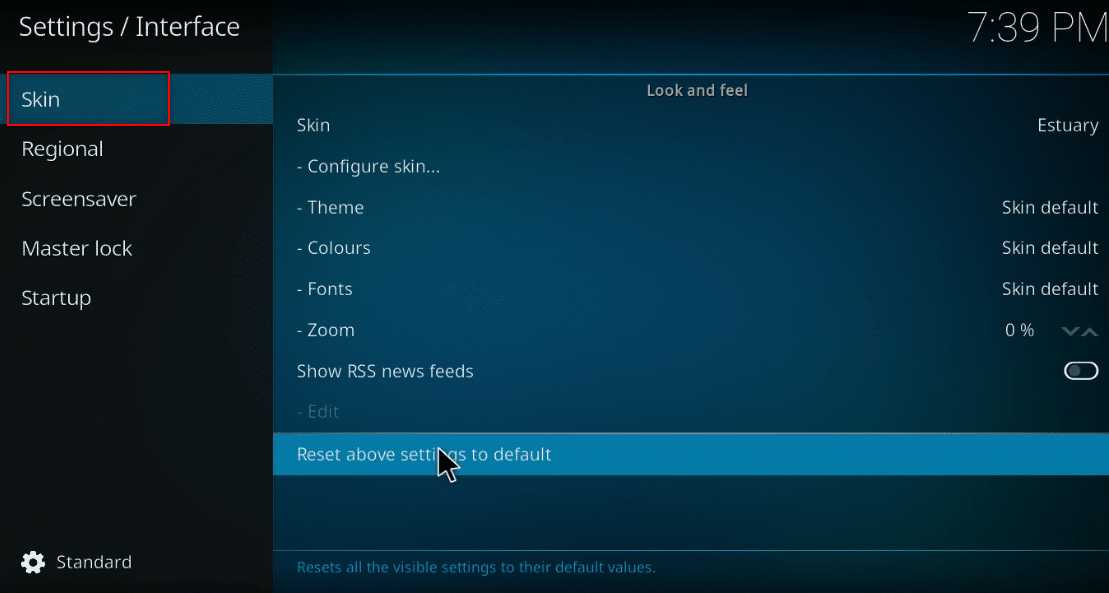
5. Maintenant, cliquez sur Skin dans le volet de droite.
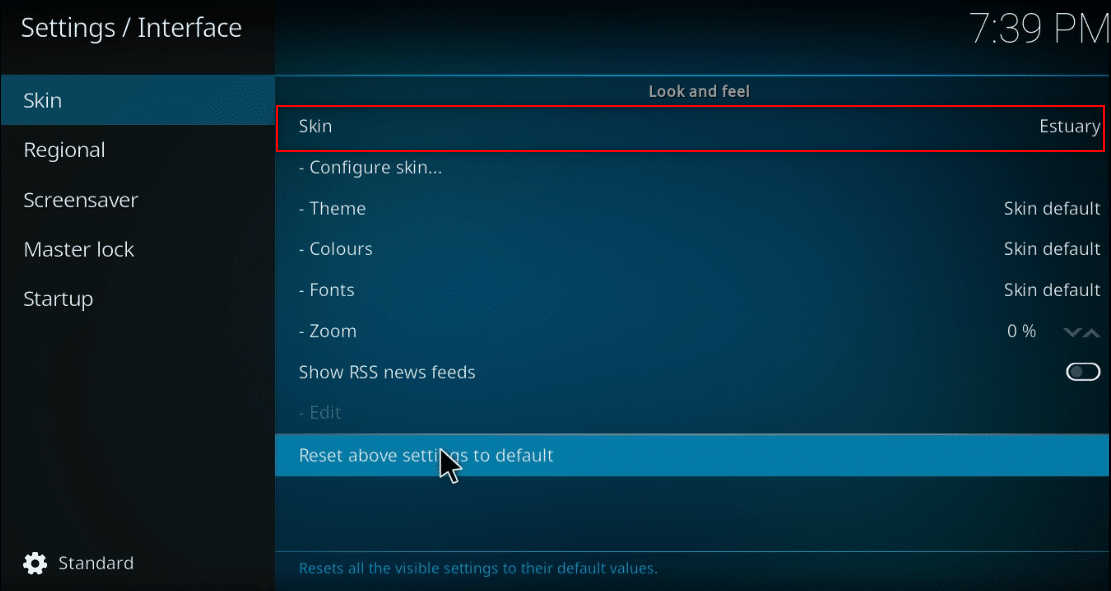
6. Cliquez sur le bouton Obtenir plus….
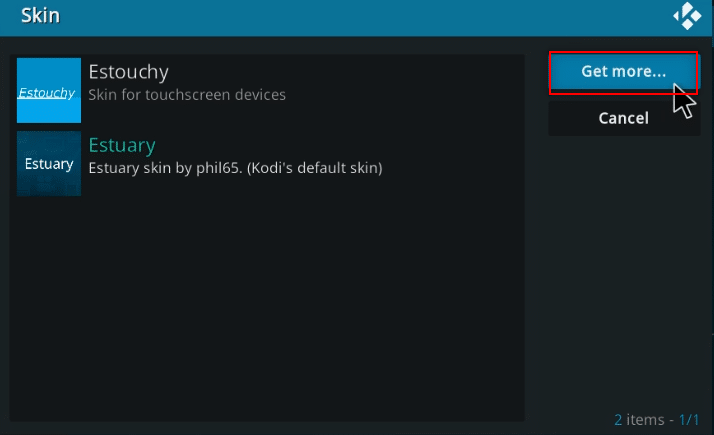
7. Choisissez Confluence dans la liste.
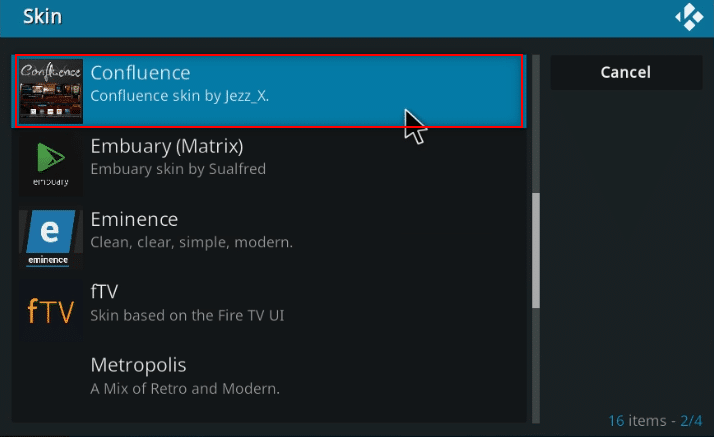
8. Une fois le module complémentaire installé, cliquez sur Oui dans la fenêtre contextuelle.
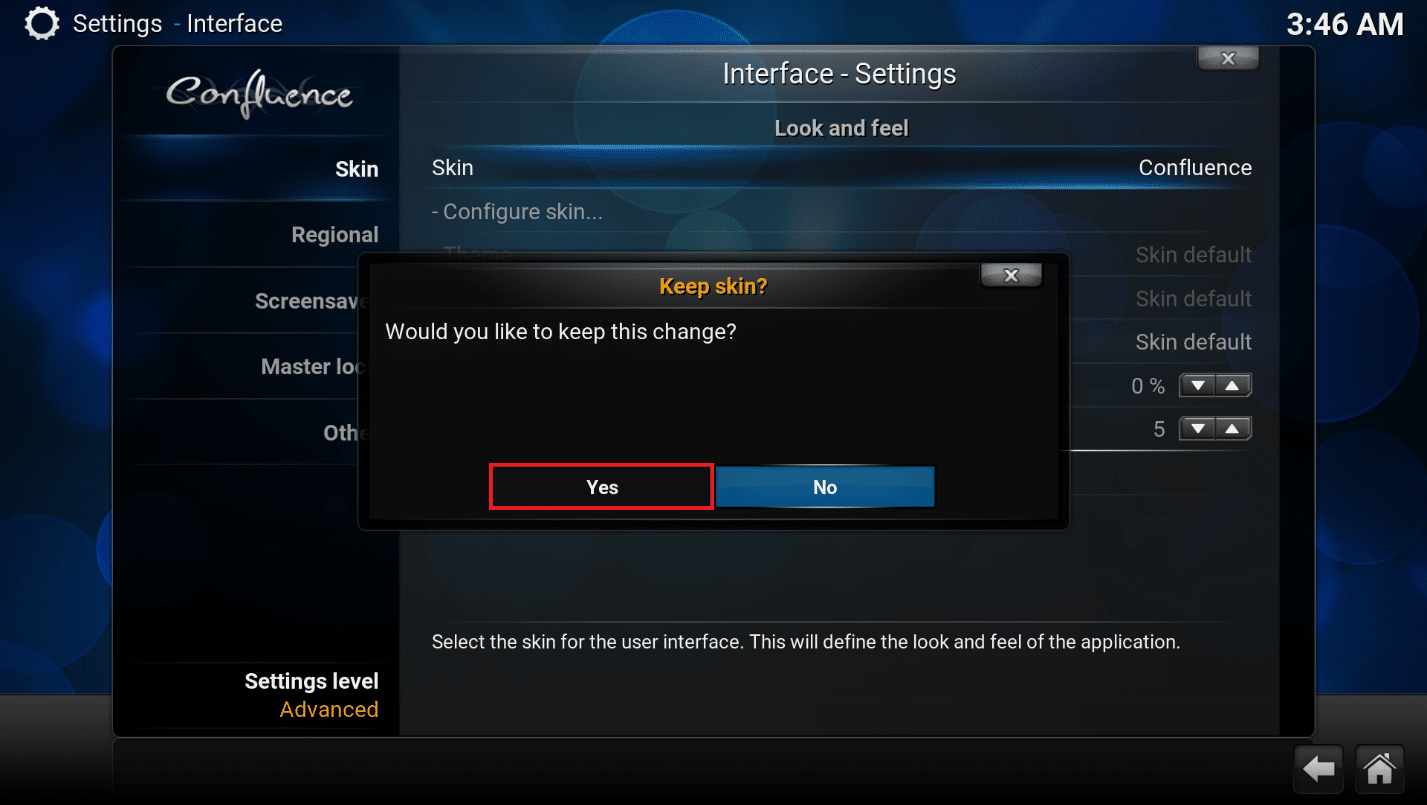
9. Maintenant, vous pouvez afficher les détails IMDb par rapport à votre fichier.
Remarque : Vous pouvez facilement réinitialiser le skin par défaut si vous ne voulez pas ce skin. Suivez les mêmes étapes et sélectionnez Estuaire, qui est le skin par défaut de Kodi.
Foire aux questions (FAQ)
Q1. Que se passe-t-il si le module complémentaire Universal Movie Scraper sur Kodi ne s’installe pas ?
Rép. Étant donné que ce module complémentaire est disponible sur le référentiel Kodi, vous pourrez l’installer facilement. Vérifiez votre connexion Internet et mettez à jour l’application Kodi si vous rencontrez des difficultés pour l’installer. Ensuite, essayez de l’installer à nouveau.
Q2. Est-il sûr d’utiliser Kodi sans VPN ?
Rép. Tous les référentiels Kodi ne sont pas sûrs et légaux. La plupart des référentiels contiennent du contenu protégé par le droit d’auteur, ce qui entraînerait des problèmes juridiques. Par conséquent, il est toujours conseillé d’utiliser un VPN.
Q3. Quels sont les meilleurs VPN à utiliser avec Kodi ?
Rép. NordVPN, IPVanish, ExpressVPN, CyberGhost et VyprVPN sont les meilleurs VPN à utiliser avec Kodi.
***
Nous espérons que cet article a été utile et a expliqué les méthodes pour ajouter IMDb à Kodi sur Windows 10. Vous pouvez implémenter les méthodes expliquées dans l’article pour vous permettre d’afficher la note, la critique et les détails d’un film Kodi IMDb. Veuillez déposer vos précieuses suggestions et poster vos questions sur le sujet dans la section des commentaires. Aussi, faites-nous savoir ce que vous voulez apprendre ensuite.

